メールソフト設定マニュアル
DTI Legacy Mailをご使用中の場合は、以下の設定ではご利用いただけませんのでご注意ください。
・受信サーバ:POP over SSL
・送信サーバ:SMTP over SSL
現在ご利用中のメールシステムがわからない場合はMyDTIからご確認ください。
・受信サーバ:POP over SSL
・送信サーバ:SMTP over SSL
現在ご利用中のメールシステムがわからない場合はMyDTIからご確認ください。
各種メールソフト設定方法
Xperia
■新規設定
Xperiaを起動します。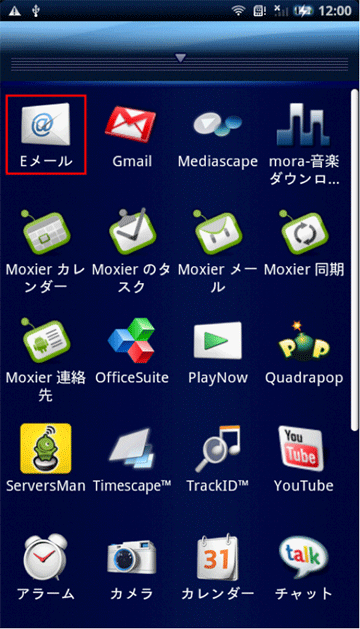 「Eメール」をタップします。
「Eメール」をタップします。
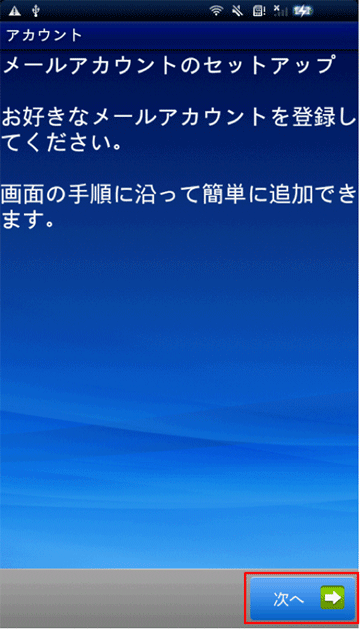 「次へ」をクリックします。
「次へ」をクリックします。
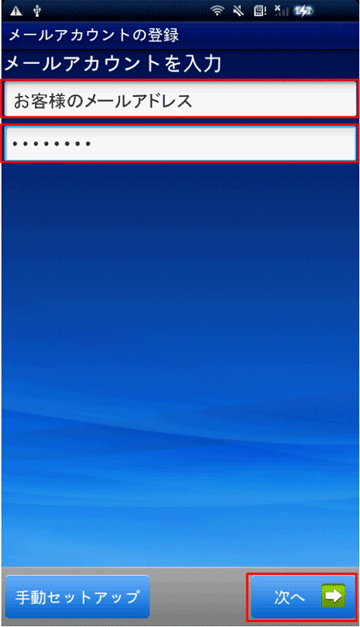
| メールアドレス | お客様のメールアドレス |
|---|---|
| パスワード | メールパスワード |
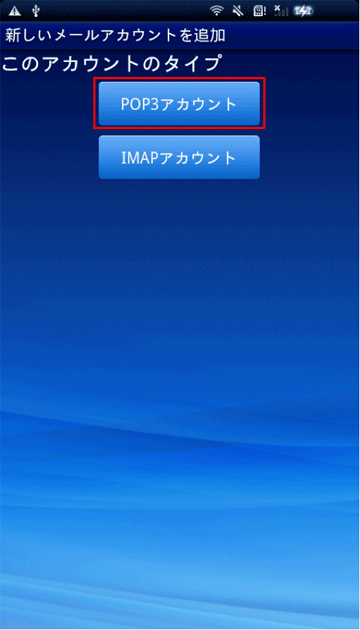 「POPアカウント」をタップします。
「POPアカウント」をタップします。

| ユーザ名 | お客様のメールアドレス |
|---|---|
| パスワード | メールパスワード |
| POP3サーバー | 受信メールサーバー |
| ポート | 110 |
| セキュリティの種類 | なし |
下記表をご参考にして、お客様のご希望に合わせて設定してください。
| 暗号化 | プロトコル | サーバ名 | ポート番号 | |
|---|---|---|---|---|
| 受信 | なし | POP3 | pop.お客様のメールアドレスの@以降 例) pop.mars.dti.ne.jp など |
110 |
| あり | POP over SSL | pop.cm.dream.jp またはpop2.cm.dream.jp ※お客様がご利用のメールアドレスによって 異なります。こちらからご確認ください。 | 995 |
入力が終わりましたら、「次へ」をタップします。
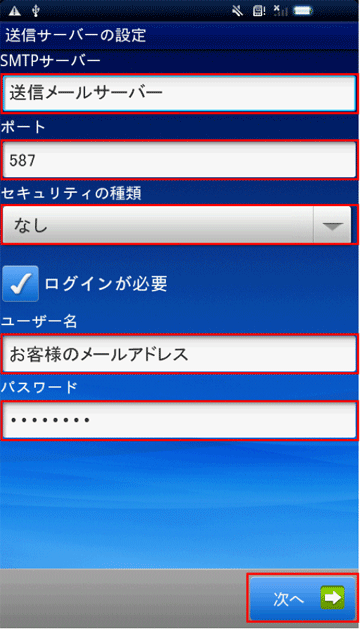
| SMTPサーバー | 送信メールサーバー |
|---|---|
| ポート | 587 |
| セキュリティの種類 | なし |
| ログインが必要 | チェックする |
| ユーザ名 | お客様のメールアドレス |
| パスワード | メールパスワード |
下記表をご参考にして、お客様のご希望に合わせて設定してください。
| 暗号化 | プロトコル | サーバ名 | ポート番号 | |
|---|---|---|---|---|
| 送信 | なし | VSMTP | vsmtp.お客様のメールアドレスの@以降 例) vsmtp.mars.dti.ne.jp など |
587 |
| あり | SMTP over SSL | vsmtp.cm.dream.jp またはvsmtp2.cm.dream.jp ※お客様がご利用のメールアドレスによって 異なります。こちらからご確認ください。 | 465 |
入力が終わりましたら、「次へ」をタップします。
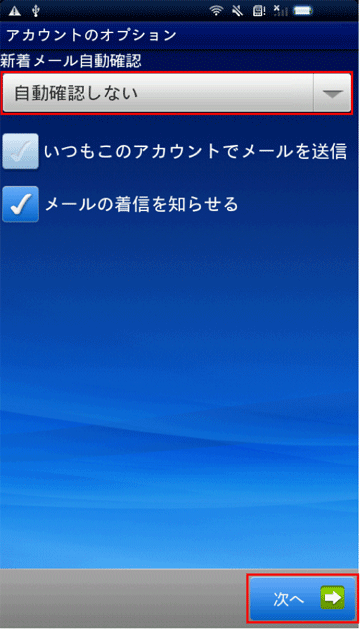 新着メール自動確認のオプションをお客様任意で選択してください。
新着メール自動確認のオプションをお客様任意で選択してください。終わりましたら、「次へ」をタップします。
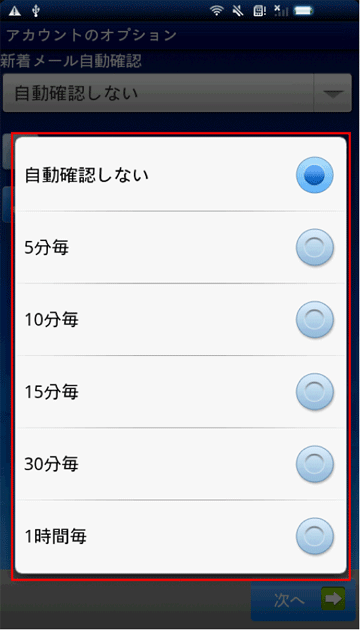 メールオプションを変更する場合の画面です。
メールオプションを変更する場合の画面です。
新着メール自動確認をお客様任意で選択してください。
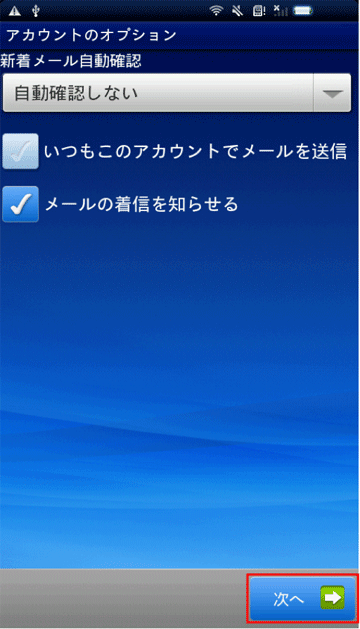 「次へ」をタップします。
「次へ」をタップします。
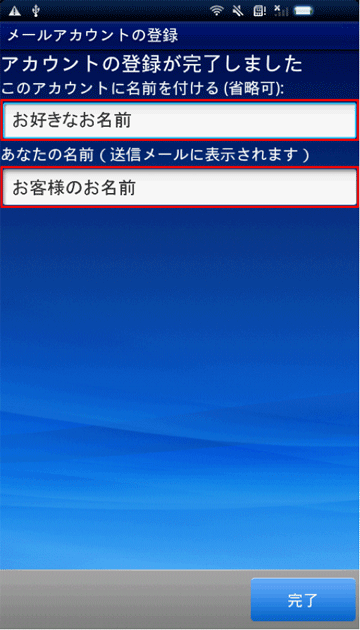
| このアカウントに名前を付ける | お好きなお名前 |
|---|---|
| あなたの名前 | お客様のお名前 |
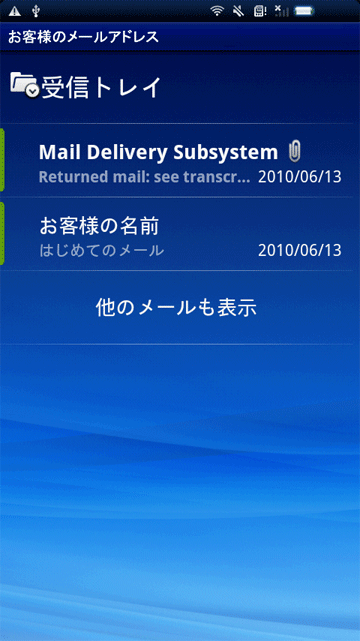 設定は以上です。
設定は以上です。
| メニュー |
|---|
| DTI SiLK Mail System |
| DTI Cloud Mailの特徴 |
| メールサービス一覧を確認する |
| 現在のメール設定を確認する |
| メールシステム切り替え |
| メールソフト設定マニュアル |
| FAQ |
| ご注意事項 |
| 提供スケジュール |
| よくあるお問い合わせ |
|---|
| MyDTIにログインしたい |
| インターネットにつながらない |
| SiLK Mail Systemでメールが受信できない |
| メールが急に受信できなくなった |
| 外出先からメールをチェックしたい |
| 機器の返却先が分からない |
| ログインIDがわからない |
| 入会の相談をしたい |
| 解約、退会をしたい |
| 接続ID/パスワードがわからない |
| メールアドレス/パスワードがわからない |


